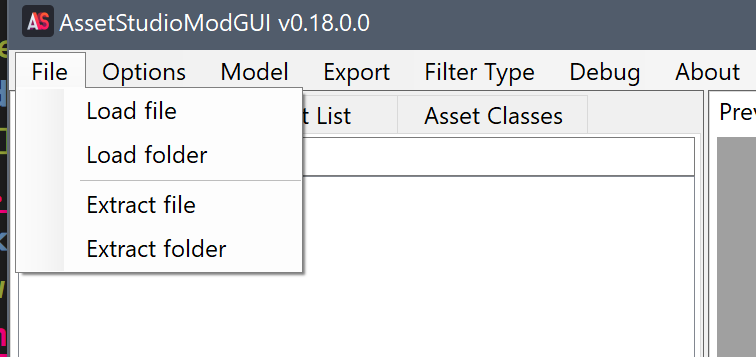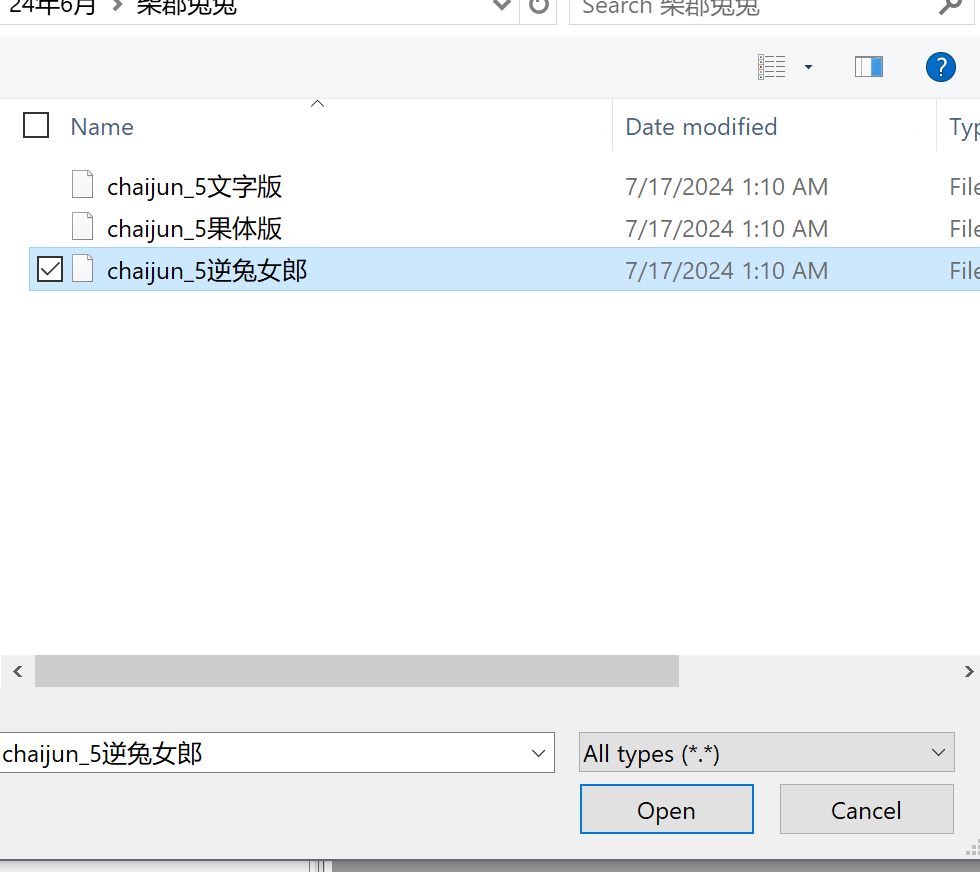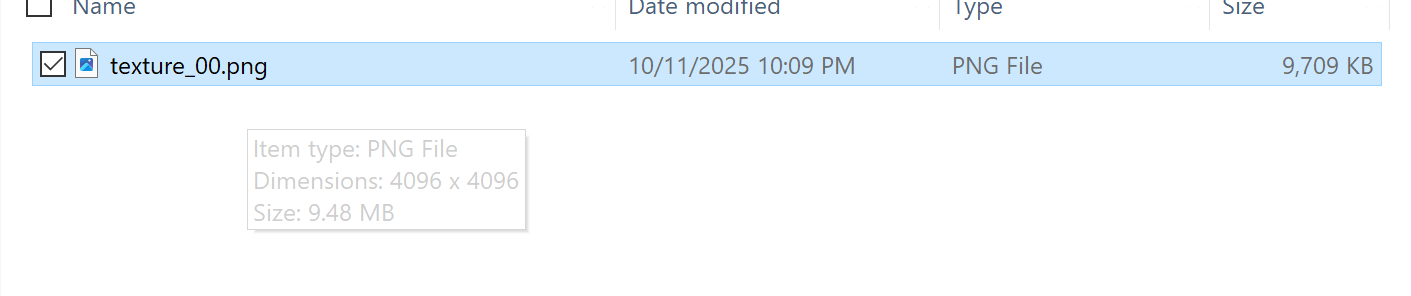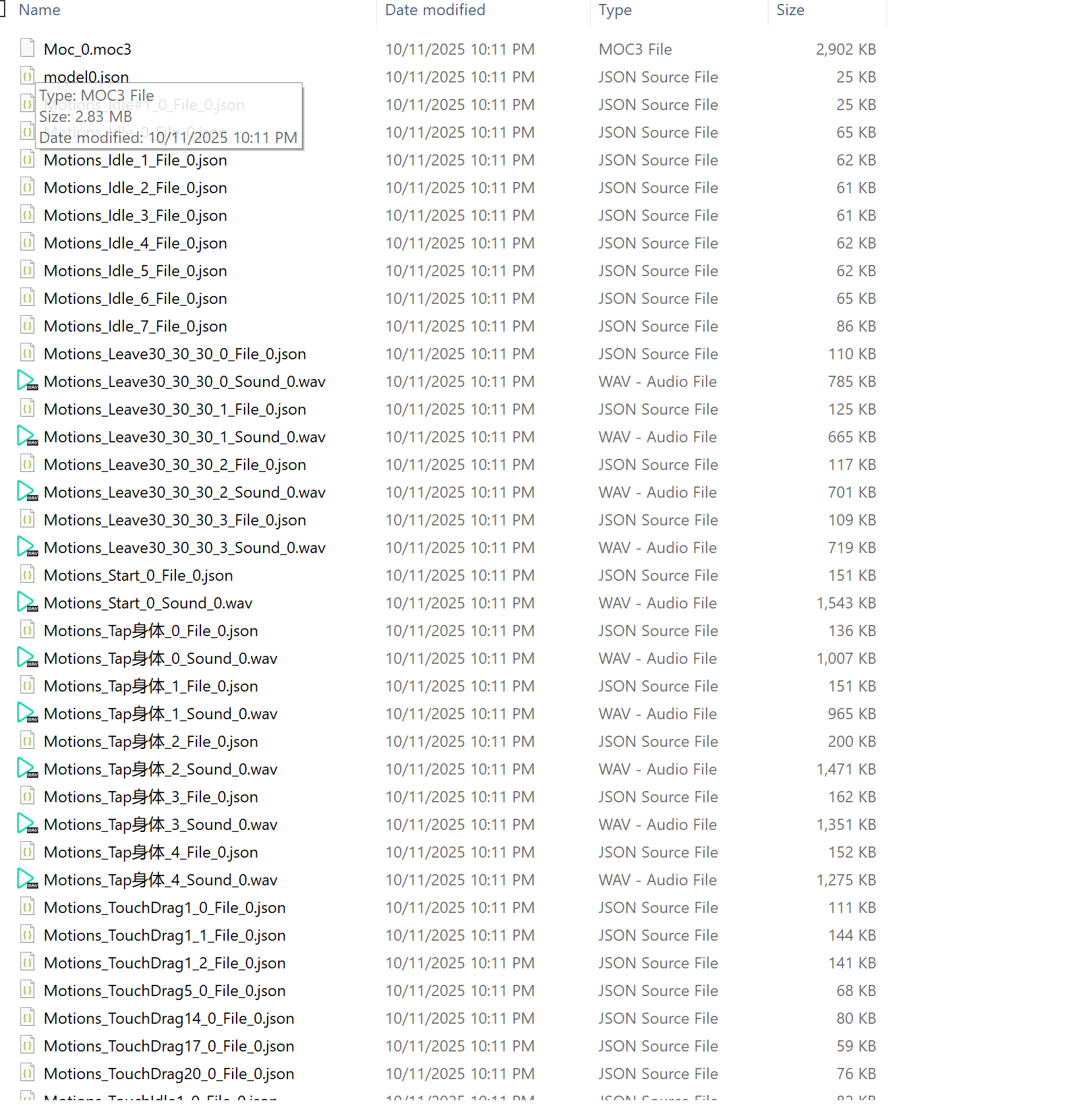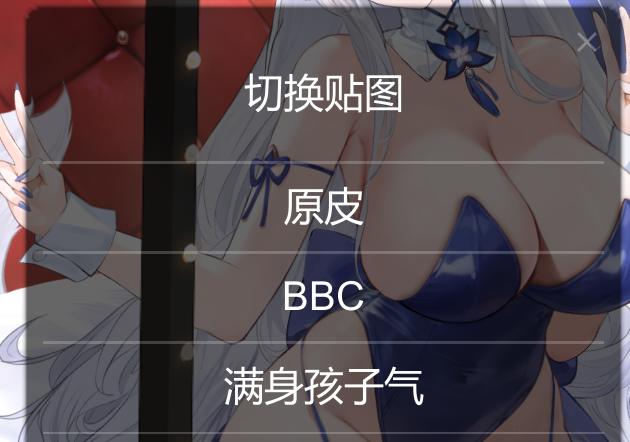利用LpkUnpacker解包Live2dviewerEX资源并魔改
前言
最近在折腾 Live2DViewerEX 的模型,发现有些模型的贴图不是我喜欢的类型
于是就萌生了自己动手魔改的想法。经过一番摸索,终于成功实现了资源的替换。这篇文章就记录一下具体的流程,希望能帮助到有同样需求的朋友。
整个流程的核心思路是:提取 -> 替换 -> 导入。我们主要会用到两款工具:AssetStudio 用于提取游戏或别的大佬魔改好的贴图资源,LpkUnpacker 用于解包和打包 Live2DViewerEX 的 .lpk 模型文件。
在这里可以下载到实验整合包(mega盘)
准备工作
- 如果你从上面的mega盘下载了工具文件 步骤1和2就不用做了
- AssetStudio: 一款强大的 Unity 资源提取工具。可以从
https://github.com/aelurum/AssetStudio/releases/tag/v0.18.0页面下载最新版本。 - LpkUnpacker: 专门用于解包 Live2DViewerEX LPK 文件的工具。同样,从其 GitHub 的
https://github.com/Moeary/LpkUnpackerGUI/releases/tag/Gold页面下载LpkUnpackerGUI.exe即可。 - Live2DViewerEX: 当然,你得购买并安装了这个应用,也不贵,推荐购买本体加spine扩展。
- 你想要魔改的资源: 比如别的大佬的live2d角色文件(一般为无后缀的unity文件,此教程以”chaijun_5逆兔女郎”为例)。
操作流程
第一步:使用 AssetStudio 提取魔改资源的贴图
首先,我们需要从我们想要“借用”的游戏或应用中,把角色的贴图文件提取出来。这里以上面mega盘给到的教程文件为例。
- 在
Asset List列表中,找到类型为Texture2D的资源(一般点击两次size,材质文件一般是最大的),这些就是贴图文件。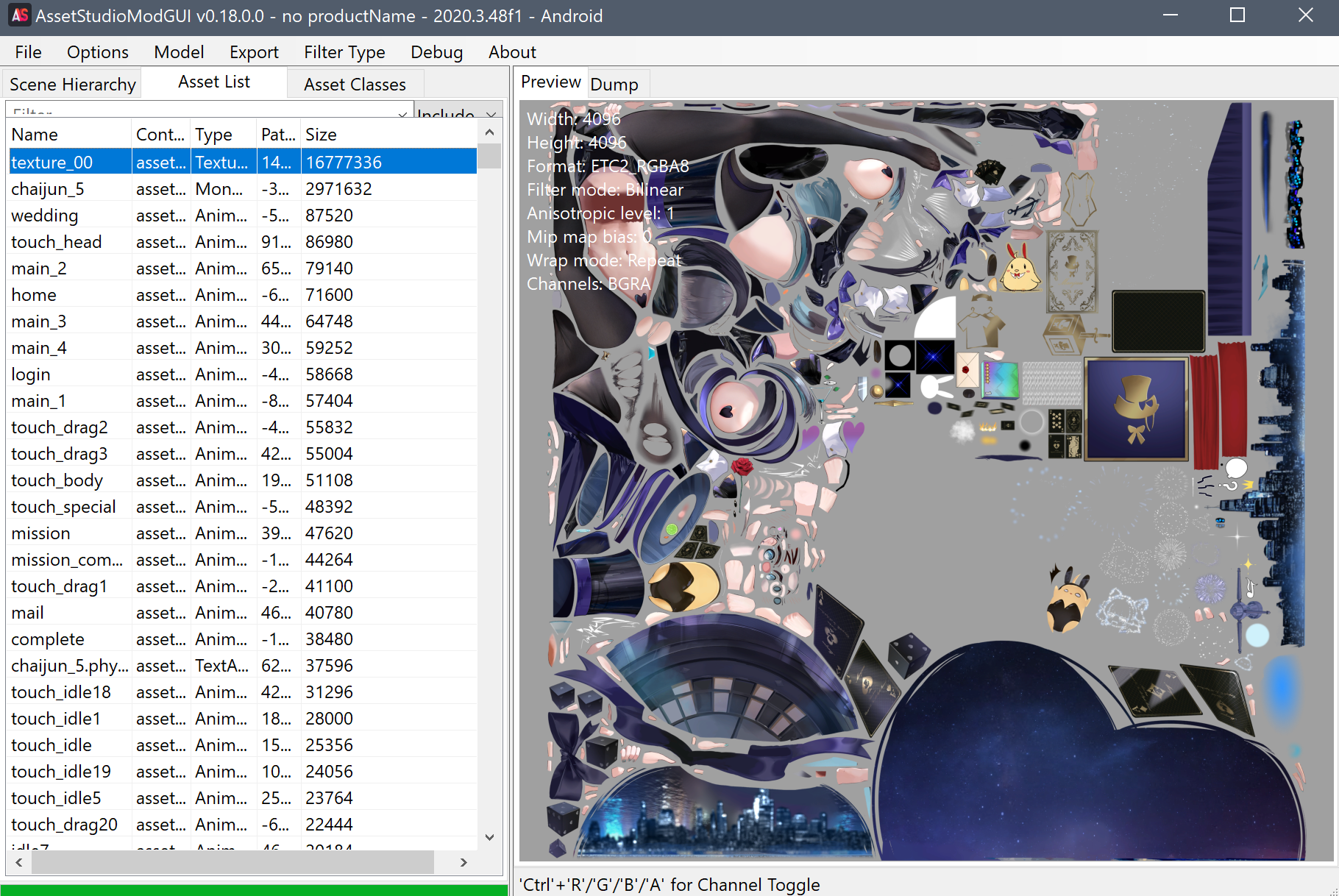
- 通过预览找到你需要的角色贴图,选中它们。
- 右键点击,选择
Export selected assets,将贴图导出到一个你找得到的地方。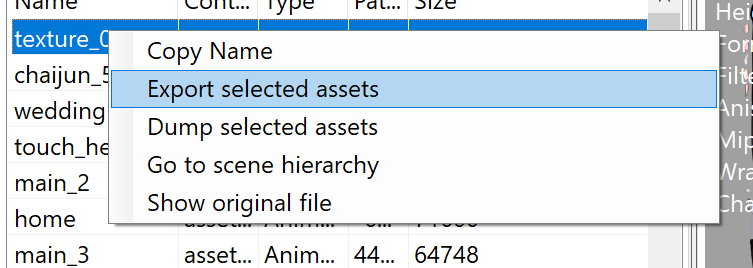
第二步:使用 LpkUnpackerGUI 提取 Live2D 模型文件
接下来,我们要解包 Live2DViewerEX 中你想要修改的模型。这些模型通常是以 .lpk 文件的形式存在于 Steam 创意工坊的下载目录中。
- 找到
.lpk文件。它通常位于 Steam 目录下,例如:path/to/your/steam/steamapps/workshop/content/616720/...path/to/your/steam/steamapps/common/Live2DViewerEX/shared/workshop/...
- 在
.lpk文件旁边,通常会有一个config.json文件,这个文件对于解密至关重要。 - 打开
LpkUnpackerGUI.exe。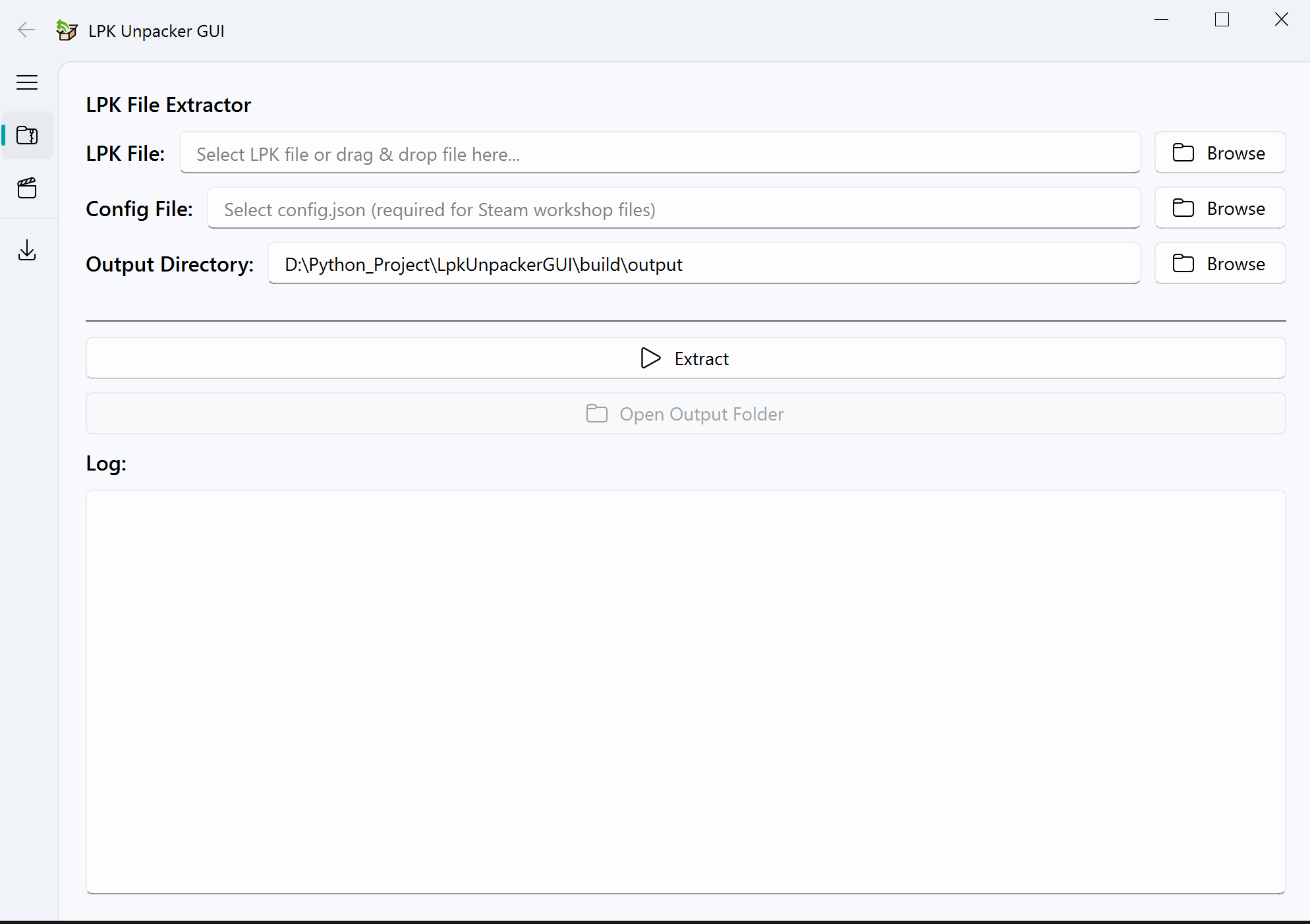
- 将
.lpk文件和config.json文件拖入程序窗口,或者手动选择路径。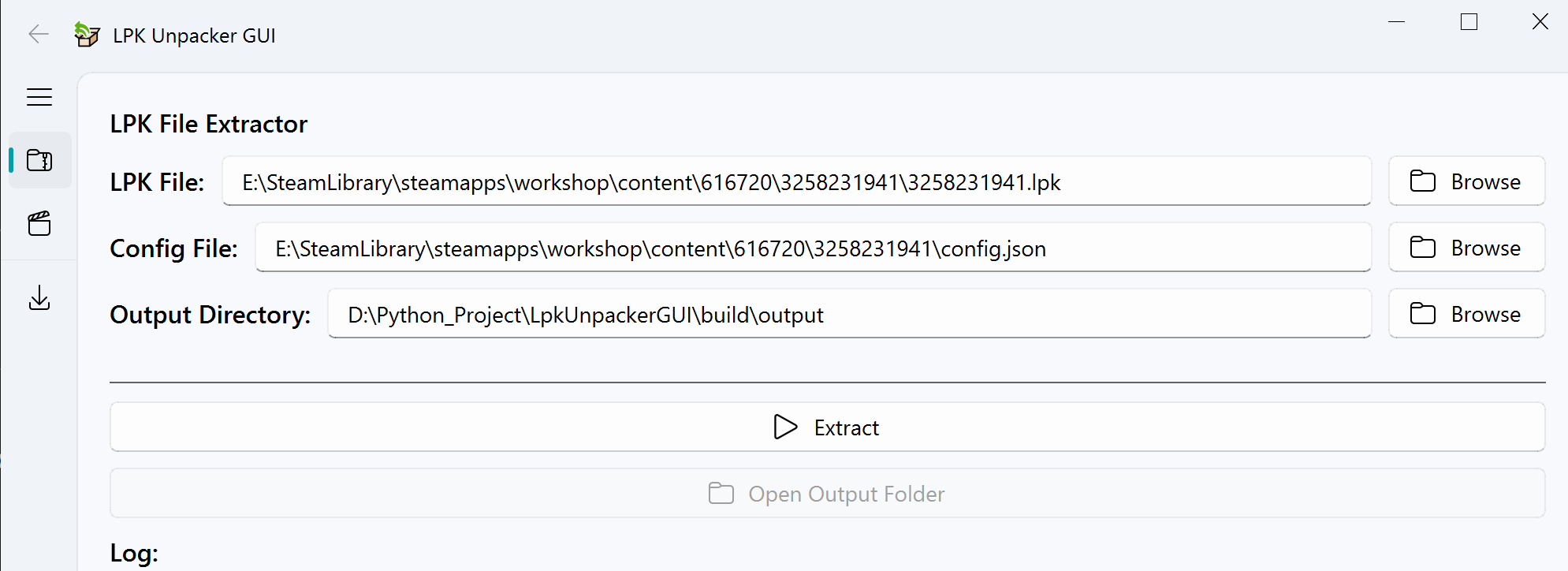
- 选择一个输出目录(Output Directory)但是一般不用选择 都是默认输出到output文件夹下面的。
- 点击
Extract按钮,等待程序解包完成,然后打开输出文件夹。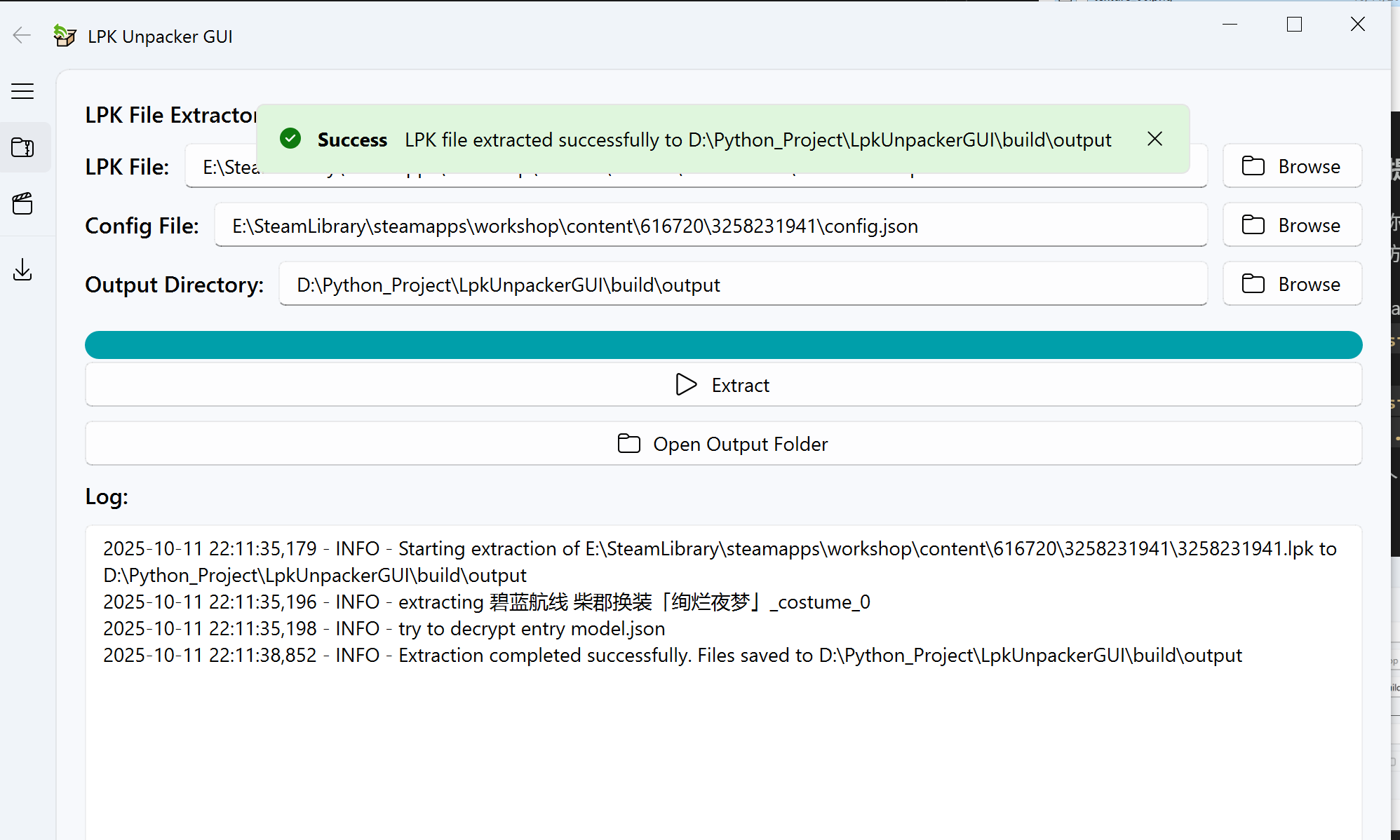
解包后,你会在输出目录中得到一个文件夹,里面包含了模型的 model0.json 文件、贴图文件(通常是 .png 格式)以及动作配置文件等等。
第三步:替换贴图并导入
现在,万事俱备,只欠东风。
- 打开刚刚解包出来的模型文件夹。
- 你会看到类似
textures_0_0.png,textures_0_1.png这样的原始贴图文件。
- 将你在第一步中用 AssetStudio 提取出来的贴图文件复制到这个文件夹中。

- 关键一步:删除原始的贴图文件,然后将你复制进来的新贴图文件重命名,使其与原始贴图的文件名完全一致(例如,
textures_0_0.png)。
第四步:在 Live2DViewerEX 中更新模型
最后一步,我们需要让 Live2DViewerEX 重新加载我们修改过的模型。
- 启动 Live2DViewerEX,进入“工作室模式”。
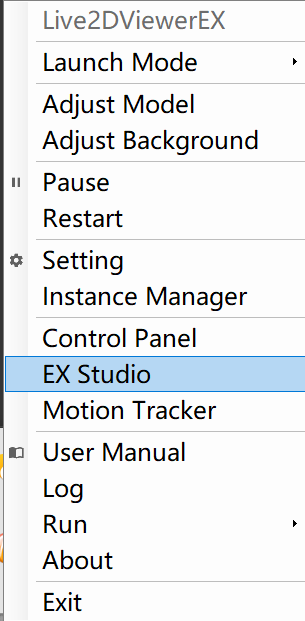
- 在工作室模式中,点击Live2D/Spine编辑器 然后json配置文件 把model0.json丢进去
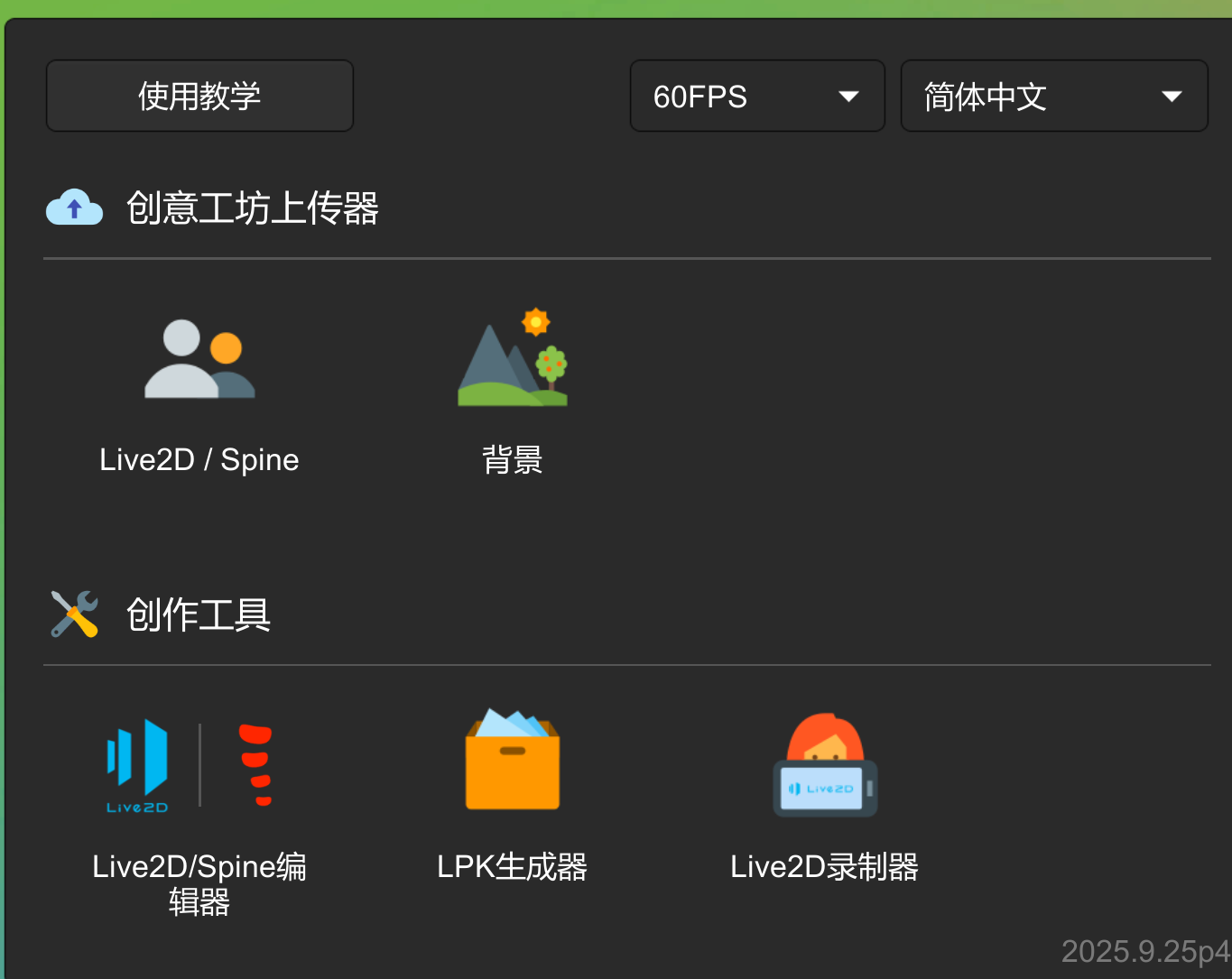
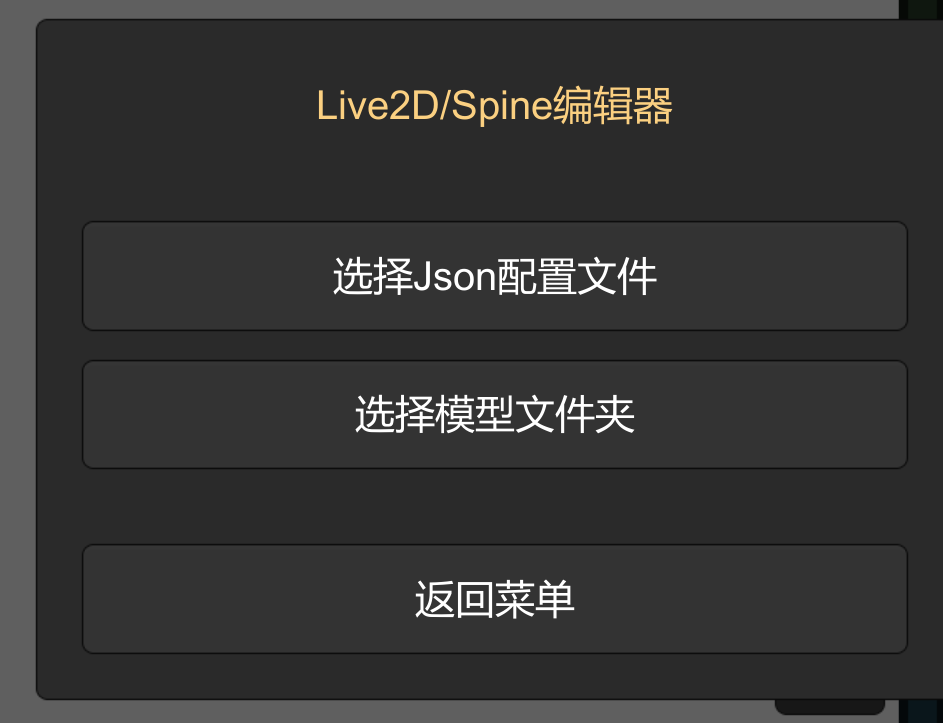
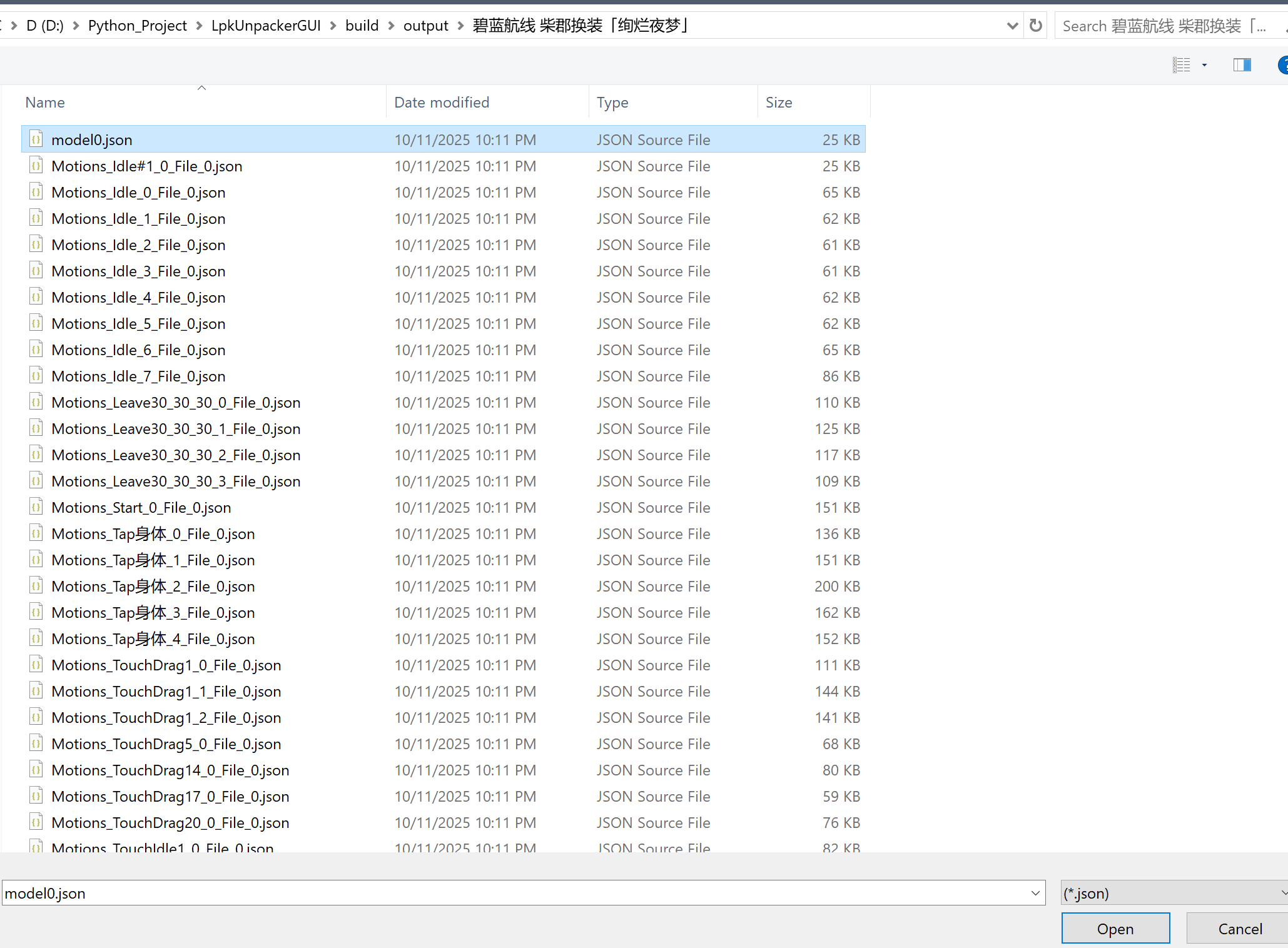
- 此时工作室会自动加载l2d模型,这样就能实现贴图魔改和l2d预览了!
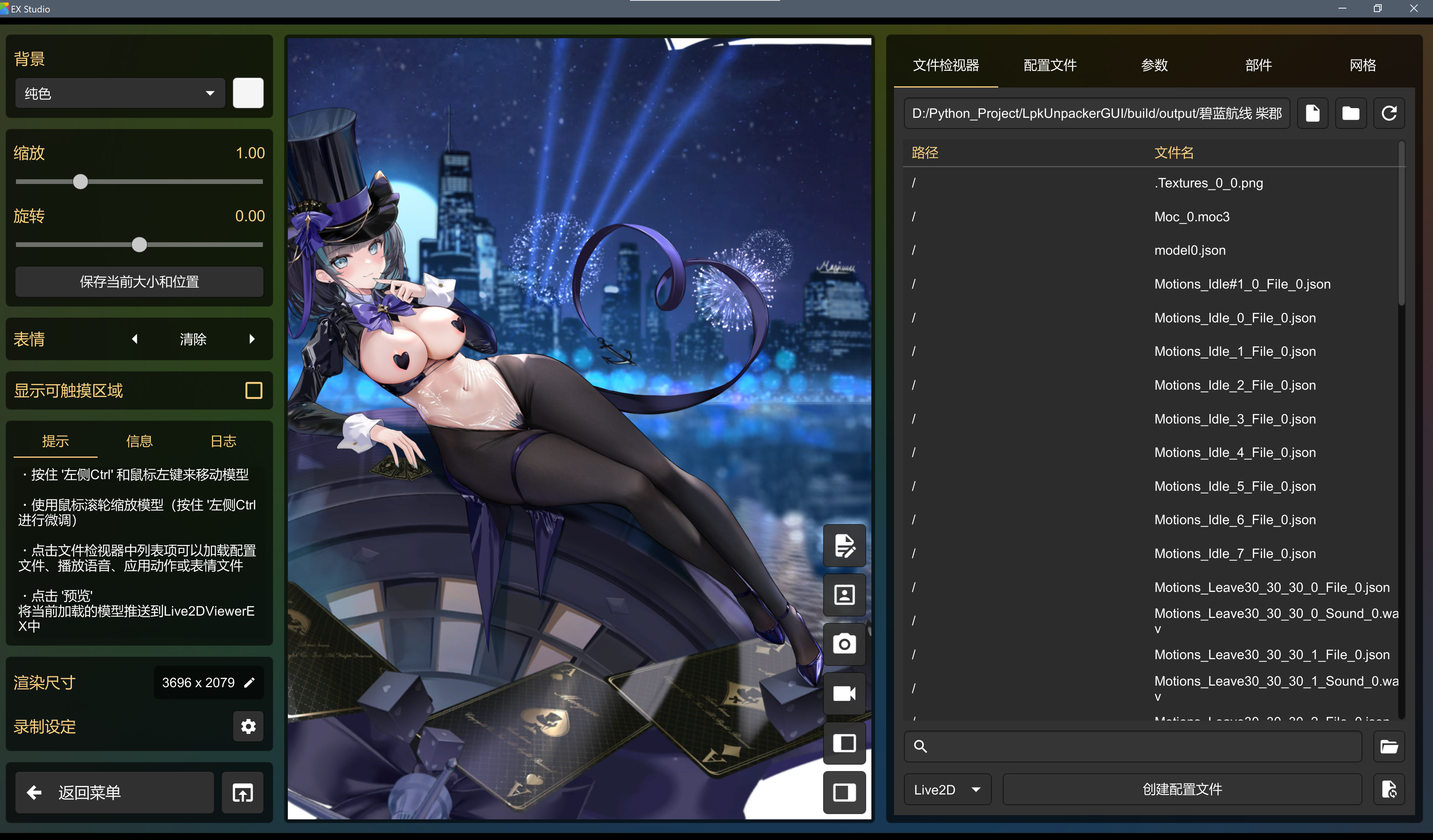 对比之前的正常贴图版本
对比之前的正常贴图版本 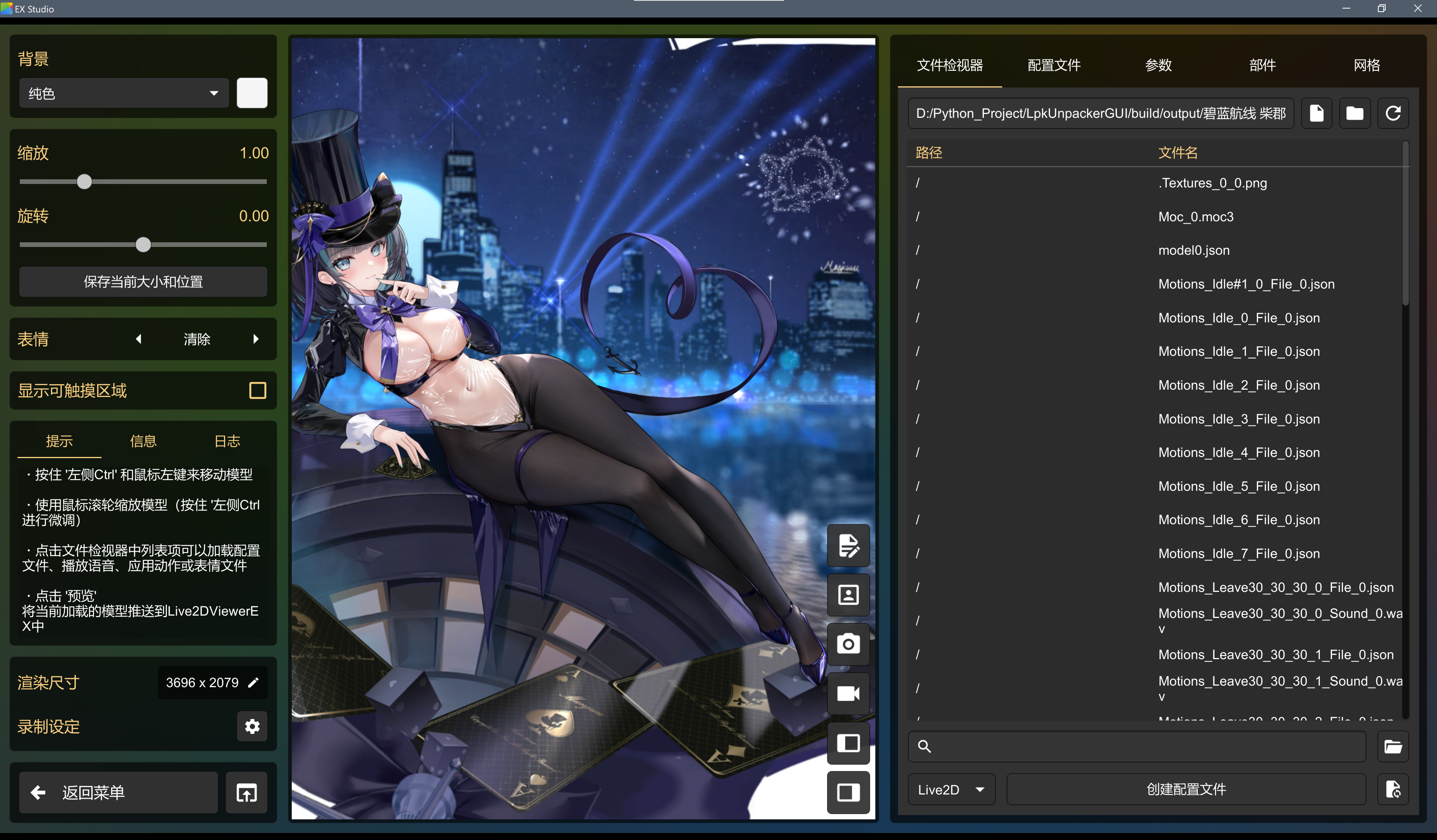
- (选做) 上传魔改完贴图的l2d文件,参考官方教程
后续还有更高级的模型换装功能(支持多种魔改贴图部署在一个l2d文件夹里面,通过菜单按钮可以调整魔改的材质贴图 实现多种lsp的需求!) 待整理 预计在下面一篇推文里面实现!!!
本文由作者按照 CC BY 4.0 进行授权